La barre des tâches de Windows 11 est l’une des fonctionnalités clés de ce système d’exploitation. Par défaut, elle est positionnée en bas de l’écran, mais certains utilisateurs préfèrent la déplacer vers le haut pour une meilleure utilisation de l’espace ou simplement pour personnaliser leur bureau selon leurs préférences. Dans cet article, nous vous guiderons étape par étape sur la manière de déplacer la barre des tâches de Windows 11 en haut de l’écran.
Note : La modification du registre Windows peut avoir des conséquences inattendues si elle n’est pas effectuée correctement. Il est essentiel de suivre attentivement les instructions et de créer une sauvegarde de votre registre avant d’apporter des modifications.
Déplacer la barre des tâches de Windows 11 en haut, gauche, droite de l’écran
Pour déplacer la barre des tâches en haut ou sur le côté de l’écran sous Windows 11, procédez comme suit :
1. Appuyez sur la touche Windows + R pour ouvrir la boîte de dialogue Exécuter. Tapez regedit et appuyez sur Entrée pour ouvrir l’Éditeur du Registre.
2. Dans l’Éditeur du Registre, accédez à la clé suivante :
HKEY_CURRENT_USER\SOFTWARE\Microsoft\Windows\CurrentVersion\ Explorer\StuckRects3
3. Faites un clic droit sur « Settings » et sélectionnez « Modifier ».
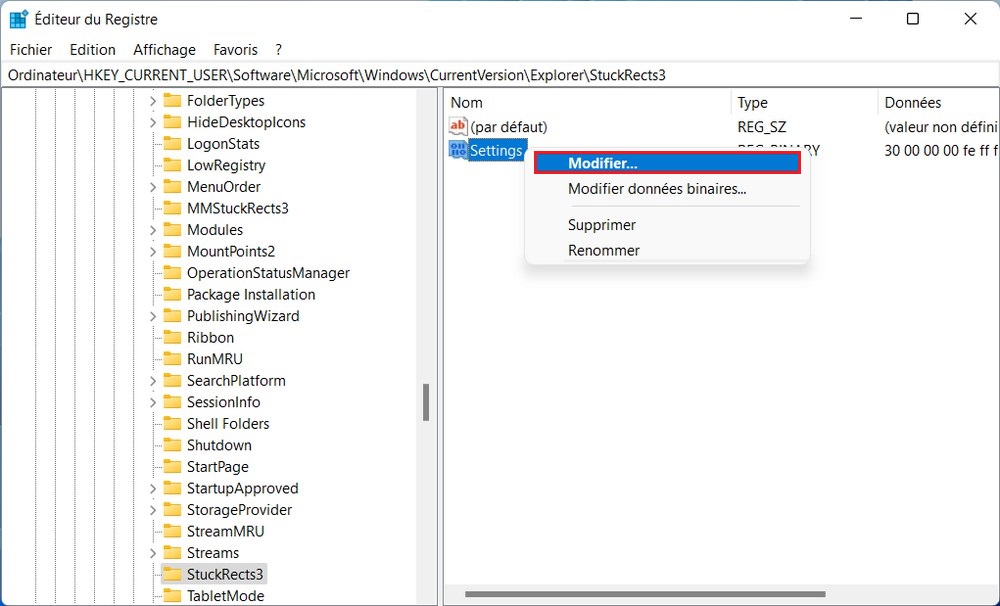
La valeur sera une longue chaîne de caractères. Recherchez la partie qui dit « 03 » suivie d’une série de zéros.
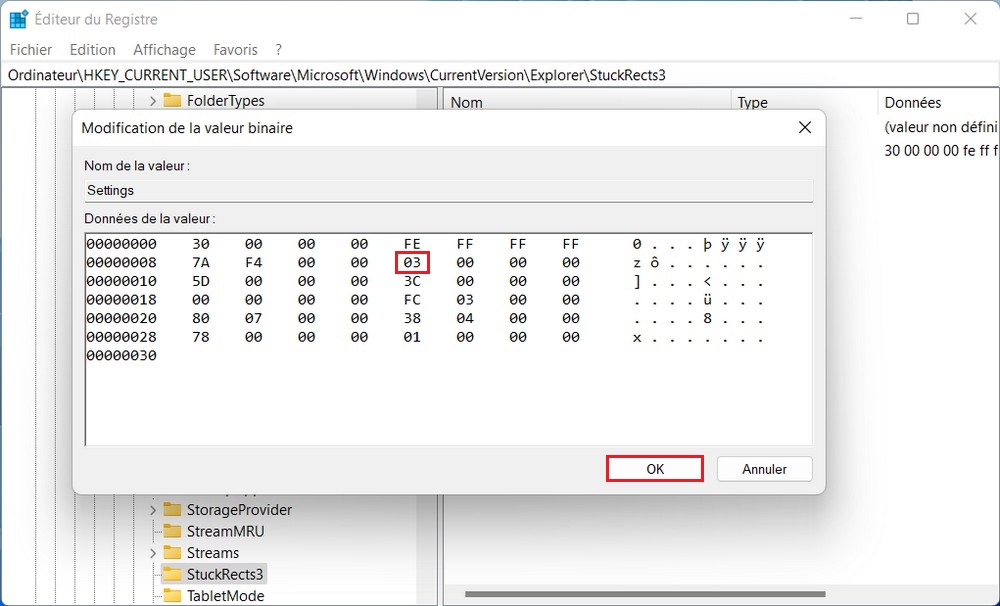
- Remplacez la valeur 03 par 01 pour déplacer la barre des tâches vers le haut.
- Remplacez la valeur 03 par 02 pour déplacer la barre des tâches vers la droite.
- Remplacez la valeur 03 par 00 pour déplacer la barre des tâches vers la gauche.
4. Cliquez sur « OK » pour enregistrer les modifications.
5. Redémarrez l’Explorateur Windows.
- Cliquez avec le bouton droit sur le bouton Démarrer et sélectionnez l’option Gestionnaire des tâches.
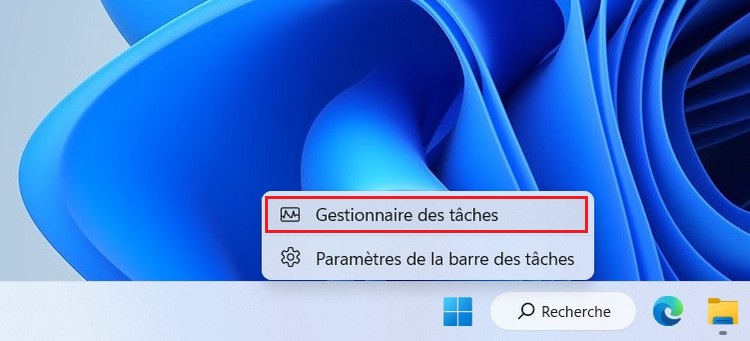
- Dans la fenêtre du Gestionnaire des tâches, allez dans l’onglet « Processus ».
- Sélectionnez le processus de l’Explorateur Windows et cliquez sur le bouton Redémarrer. Cela redémarrera le processus de l’explorateur et appliquera les modifications.
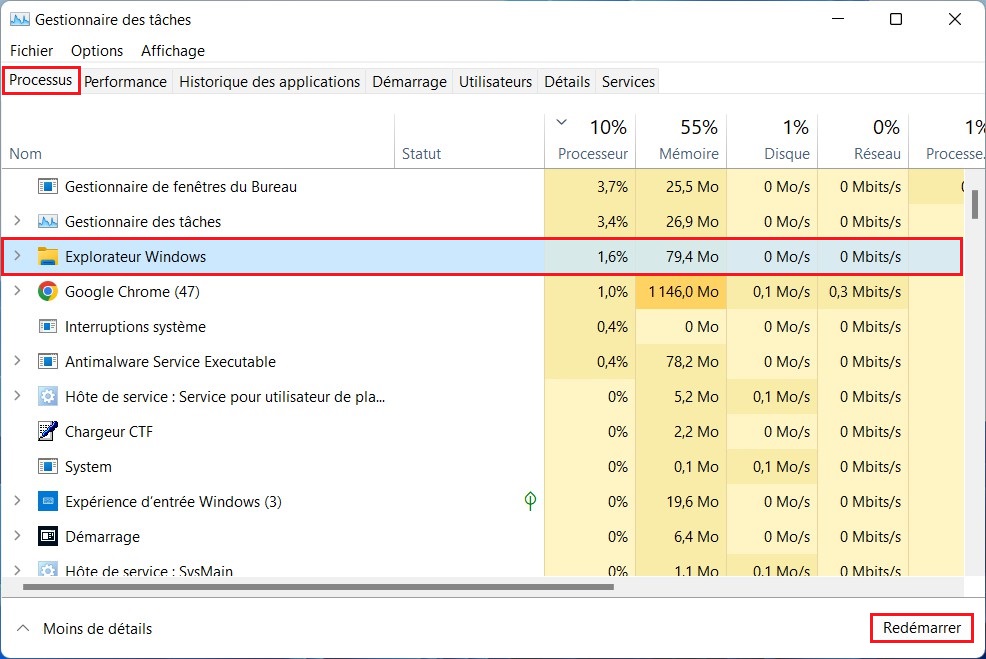
Après le redémarrage du processus Explorer, la barre des tâches doit apparaître en haut de l’écran.
Si la barre des tâches n’est pas dans la position souhaitée, répétez les étapes ci-dessus et assurez-vous que la valeur dans l’éditeur du registre est correctement modifiée.
Déplacer les icônes de la barre des tâches vers la gauche
Dans Windows 11, Microsoft a introduit par défaut une barre des tâches centrée. Toutefois, si vous préférez que les icônes de la barre des tâches soient alignées sur le côté gauche, vous pouvez effectuer les ajustements suivants :
1. Cliquez avec le bouton droit sur n’importe quel espace vide de la barre des tâches. Dans le menu contextuel qui apparaît, sélectionnez « Paramètres de la barre des tâches ».
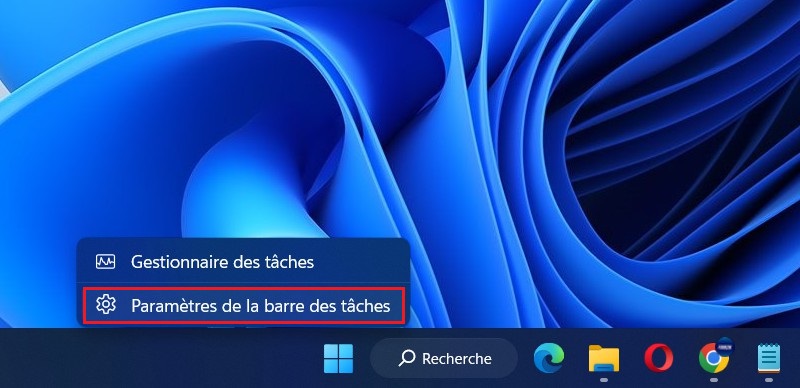
2. Cliquez sur l’option « Comportements de la barre des tâches ».
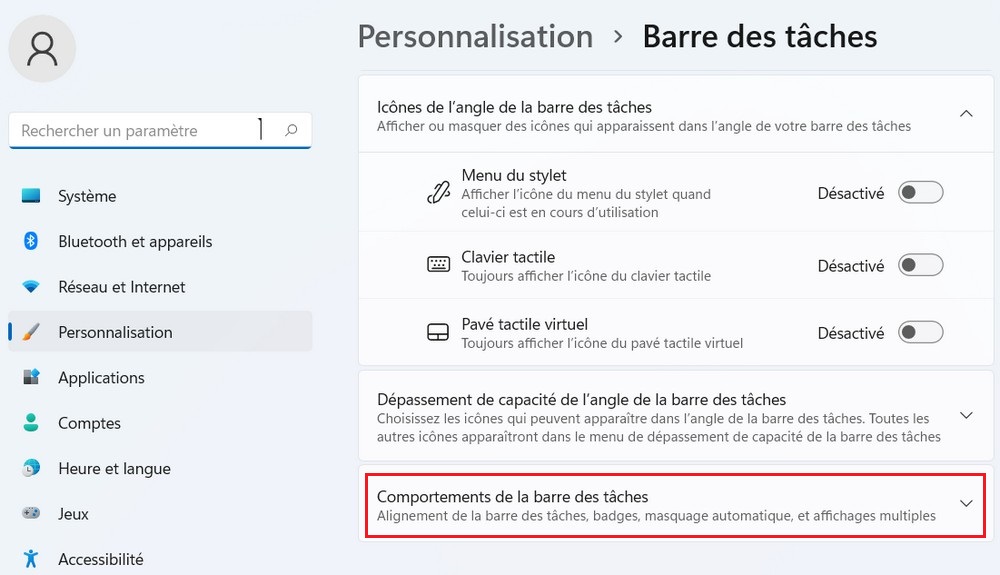
3. Dans la section « Alignement de la barre des tâches », cliquez sur le menu déroulant et sélectionnez « Gauche » pour déplacer les icônes de la barre des tâches vers la gauche de l’écran.
![]()
A lire aussi : Comment masquer la barre des tâches dans Windows 11
En suivant les étapes décrites dans cet article, vous pouvez déplacer la barre des tâches vers le haut de l’écran dans Windows 11 à l’aide de l’Éditeur du Registre. Cependant, soyez prudent lorsque vous modifiez le registre Windows, car des modifications incorrectes peuvent entraîner une instabilité du système. Si vous rencontrez des problèmes ou souhaitez revenir à la position par défaut de la barre des tâches, vous pouvez restaurer la sauvegarde du registre que vous avez créée avant d’apporter des modifications.